اگر بی صبرانه منتظرید تا یونیتی ۸ را تست کرده و ببینید دسکتاپ جدید اوبونتو برای شما چه تجربههایی را به همراه دارد با ما همراه باشید؛ در این آموزش قصد داریم در مورد یونیتی۸ بیشتر بدانیم و همچنین نحوه نصب آن در اوبونتو ۱۶.۰۴ را با همدیگر تست کنیم.
در ادامه برای شما ویدئویی از این نسخه جدید یونیتی قرار دادهایم که در هر دوحالت دسکتاپ و حالت فول اسکرین یا بدون دسکتاپ تست شده است و تفاوتهای بسیار زیادی با نسخه قبلی یونیتی داشته است. همچنین در این ویدئو برخی شباهتهای نسخه دسکتاپ یونیتی ۸ را با نسخه تبلت آن مشاهده میکنیم که جهت سوایپ کردن راحتتر بر روی صفحه این ویژگیها در یونیتی ۸ مشاهده میشوند.
اگر میخواهید خودتان این ویژگی هارا مشاهده کنید ویدئوی زیر را پخش کنید :
به هرحال اوبونتو وعده داده است که یونیتی۸ و میر به عنوان دسکتاپ سرور نسخه ۱۶.۰۴ عرضه شود و امیداریم که این وعده از طرف اوبونتو عملی شود و در نسخه جدید شاهد دسکتاپی بهتر و با مصرف بهینهتر باشیم. ولی تمامی اینها بدین معنی نیست که نمیتوانید هماکنون این دسکتاپ را تست کرده و آن را تجربه کنید. در لینوکس هرکاری ممکن است.
نصب یونیتی ۸ در اوبونتو ۱۶٫۰۴
نسخه ۱۶٫۰۴ این قابلیت را در اختیار کاربران خود قرارمیدهد که بتوانید دسکتاپ یونیتی ۸ را تست کنید و اینکار را با امنیت بسیار بالایی انجام دهید به طوری که display server مخصوص آن یعنی mir را در یک لینوکس کانتینر اجرا کنید.
اینکار به شما اجازه میدهد تا آخرین نسخه از یونیتی ۸ را بر روی دسکتاپ خود بدون به همراه داشتن خرابی و ناپایداری های بسیار تست کنید و در عین حال نسخه ۷ که نسخه فعلی و پایدار نیز میباشد را داشته باشید تا پس از انجام تست ها و تفریح کردن در یونیتی ۸ به راحتی به محیط راحت و امن قبلی برگردید. تنها کافیست نشست مورد نظر خود را موقع login کردن انتخاب کنید.
به یاد داشته باشید یونیتی ۸ و mir هنوز در زیر فشار سنگین توسعه هستند و ممکن است برخی قابلیتهای آن هنوز در دسترس نبوده و یا به درستی کارنکنند و نسخهای که تست خواهیم کرد تنها یک نسخه آزمایشی بوده و به هیچ وجه نسخه نهایی و آماده به کار نیست.
نصب یونیتی ۸ در اوبونتو ۱۶٫۰۴ اصلاً کار سختی نخواهد بود و اوبونتو یونیتی ۸ را در مخازن رسمی خود گنجانده است.
اگر برای نصب مطمئن هستید ترمینال خود را باز کرده و دستور زیر را وارد کنید. سپس صبر کنید تا فرآیند نصب کامل انجام شود :
sudo apt install unity8-lxc
سپس باید نصاب یونیتی ۸ را اجرا کنید تا کانتینر مورد نظر را برای استفاده از یوینتی ۸ آماده کند و متاپکیج های یونیتی ۸ را بر روی کانتینر خود نصب کرده و پیش نیازها و پکیج های مورد نیاز برای اینکار را در سیستم شما دریافت کرده و نصب کند.
برای اجرای ویزارد مخصوص دستور زیر را در ترمینال وارد کنید :
sudo unity8-lxc-setup
در هنگام نصب به ترمینال توجه کنید و تمامی اخطارها و ارور ها و سؤالهایی که از شما پرسیده میشود را پاسخ دهید و همچنین به نصاب دسترسی های لازم را بدهید.
پس از تمام شدن پروسه نیازداریم تا سیستم را ریبوت کنیم و این ریبوت کاملاً لازم است تا lightdm تغییرات موجود را در خود اعمال کند. پس از ریستارت شدن سیستم در هنگام لاگین کردن نشست یونیتی ۸ را انتخاب کنید و مانند قبل به سیستم خود وارد شوید. و بازهم تأکید میکنیم که یونیتی ۸ و mir درحال توسعه شدیدی هستند و هنوز برای استفاده روزانه مناسب نیست.
برای به روزرسانی نشست یونیتی ۸ خود به آخرین نسخه نیازدارید تا دستور زیر را در خط فرمان وارد کنید و هنوز به روزرسان داخل یوینیتی ۸ کار نمیکند
sudo unity8-lxc-setup --update-lxc
برای مشاهده مشکلات شناخته شده یونیتی۸ میتوانید به این لینک مراجعه کنید


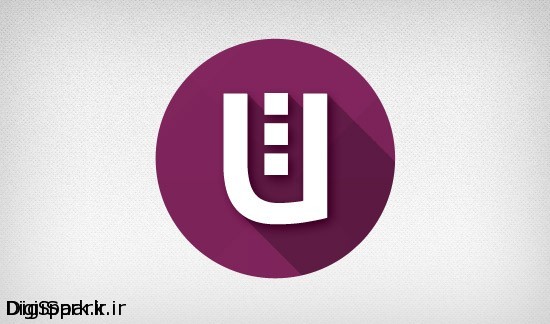

تو مخازن رسمی همچین پکیجی نیست
دستور صحیح برای نصل اینه:
sudo apt install unity8-desktop-session-mir
چیزی که اینجا هست نصبش توی محیط lxc هستش
با نصب مستقیم متفاوته